打印机处于脱机状态时,可以通过以下几个步骤尝试重新连接:
1、检查物理连接
电源线:确认打印机已正确连接到电源插座,确保电源插头没有松动或损坏,并且电源开关已打开。
数据线:如果是有线打印机,检查数据线(通常为USB线)是否牢固插入到电脑和打印机的接口中,对于网络打印机,则需检查网线是否正确连接,如果使用的是无线网络连接,确保打印机与无线路由器的距离适中,没有障碍物影响信号传输。
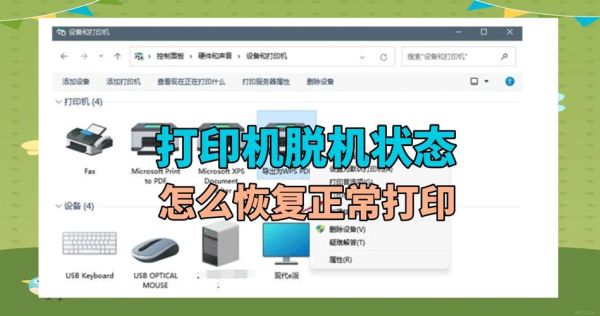
2、检查打印机状态
纸张卡住:查看打印机内部是否有纸张卡住,如有,按照说明书指示小心地取出卡纸。
缺墨或无纸:确认打印机内是否有充足的墨水或纸张,及时更换墨盒或补充纸张。
硬件故障指示灯:部分打印机有硬件故障指示灯,若亮起,可参照用户手册排查问题。
3、检查打印队列
- 双击任务栏上的打印机图标,打开打印队列窗口,点击“打印机”菜单,选择“取消所有文档”,清空打印队列中的挂起文档,关闭打印队列窗口,重新尝试打印。
4、重启设备
重启打印机:关闭电源后等待约10秒钟再打开,这有助于重置打印机的状态,并清除可能导致脱机状态的错误条件。
重启计算机:有时计算机端的问题也可能影响到打印机的在线状态,重新启动计算机可以刷新系统设置,并尝试重新建立与打印机的通信。
5、检查驱动程序
更新驱动程序:访问打印机制造商官网下载最新的驱动程序,安装完成后重新启动计算机和打印机。
重新安装驱动程序:在“设备和打印机”中删除当前打印机设备,然后重新添加并安装驱动。
6、检查网络连接(适用于网络打印机)
检查网络设置:确保电脑与打印机在同一网络下,可通过查看电脑的网络IP地址和打印机的网络IP地址进行判断,如果打印机的网络连接状态显示异常,如感叹号等标志,可能是网络连接存在问题。
检查路由器设置:登录路由器管理界面,检查路由器的设置是否正常,如IP分配、端口转发等设置是否影响到打印机的网络连接。
通过上述方法,大多数情况下可以有效解决打印机的脱机问题,如果问题仍然存在,那么可能需要更深入的技术支持。